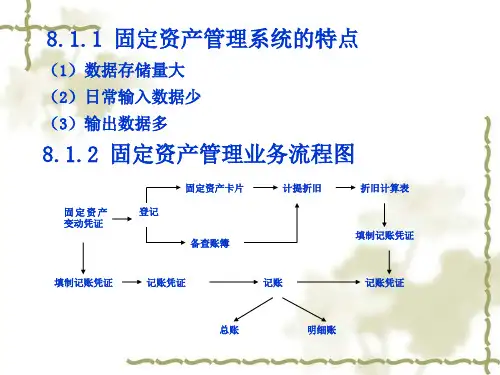最新固定资产管理系统初始设置
- 格式:ppt
- 大小:625.00 KB
- 文档页数:54
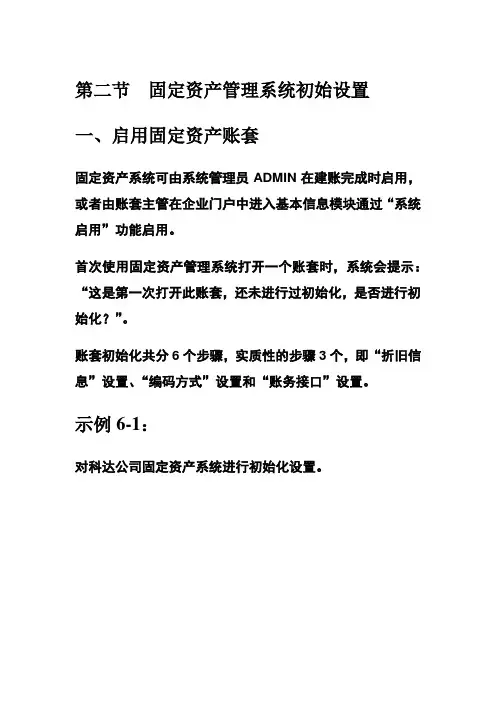
第二节固定资产管理系统初始设置一、启用固定资产账套固定资产系统可由系统管理员ADMIN在建账完成时启用,或者由账套主管在企业门户中进入基本信息模块通过“系统启用”功能启用。
首次使用固定资产管理系统打开一个账套时,系统会提示:“这是第一次打开此账套,还未进行过初始化,是否进行初始化?”。
账套初始化共分6个步骤,实质性的步骤3个,即“折旧信息”设置、“编码方式”设置和“账务接口”设置。
示例6-1:对科达公司固定资产系统进行初始化设置。
2006年1月启用,业务控制参数如下:按平均年限法㈠计提折旧,折旧分配周期为1个月,当(月初已计提月份=可使用月份-1)时,要求将剩余折旧全部提足。
类别编码方式为2112,固定资产编码方式:按“部门编码+类别编码+序号”自动编码,卡片序号长度为5;要求与账务系统进行对账,固定资产对账科目:1501固定资产,累计折旧对账科目:1502累计折旧,在对账不平情况下不允许月末结账。
操作步骤:1.以科达公司账套主管身份登录企业门户,选择“基础信息/基本信息/系统启用”,进入系统启用界面,在固定资产系统所在行的方框中打“√”,并选择启用日期“2006-01-01”,系统提示:“确实要启用当前系统吗?”,点击〖是〗完成固定资产系统启用,如图6-1所示。
图6-1启用固定资产系统2.在企业门户的财务会计中点击进入固定资产系统,确认系统提示后进入约定及说明界面,如图6-2所示。
图6-2固定资产初始化向导一3.点击〖下一步〗按钮,进入启用月份界面,确定启用月份,因为已经在系统启用功能中确定为2006年1月份启用,可直接点击〖下一步〗,进入折旧信息界面,如图6-3所示。
图6-3固定资产初始化向导三4.进行相应选择后点击〖下一步〗,进入编码方式界面,如图6-4所示。
图6-4固定资产初始化向导四5.在编码方式界面,在“固定资产编码方式”一栏点选“自动编号”,采用“部门编号+类别编号+序号”,序号长度调整为“5”。

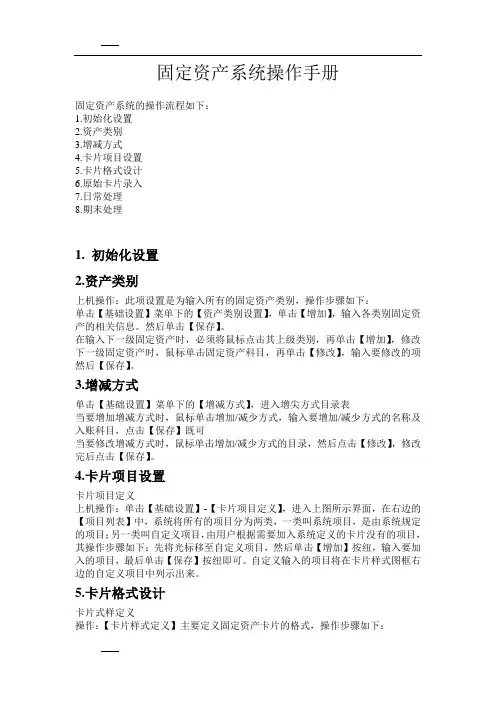
固定资产系统操作手册固定资产系统的操作流程如下:1.初始化设置2.资产类别3.增减方式4.卡片项目设置5.卡片格式设计6.原始卡片录入7.日常处理8.期末处理1. 初始化设置2.资产类别上机操作:此项设置是为输入所有的固定资产类别,操作步骤如下:单击【基础设置】菜单下的【资产类别设置】,单击【增加】,输入各类别固定资产的相关信息。
然后单击【保存】。
在输入下一级固定资产时,必须将鼠标点击其上级类别,再单击【增加】,修改下一级固定资产时,鼠标单击固定资产科目,再单击【修改】,输入要修改的项然后【保存】。
3.增减方式单击【基础设置】菜单下的【增减方式】,进入增尖方式目录表当要增加增减方式时,鼠标单击增加/减少方式,输入要增加/减少方式的名称及入账科目,点击【保存】既可当要修改增减方式时,鼠标单击增加/减少方式的目录,然后点击【修改】,修改完后点击【保存】。
4.卡片项目设置卡片项目定义上机操作:单击【基础设置】-【卡片项目定义】,进入上图所示界面,在右边的【项目列表】中,系统将所有的项目分为两类,一类叫系统项目,是由系统规定的项目;另一类叫自定义项目,由用户根据需要加入系统定义的卡片没有的项目,其操作步骤如下:先将光标移至自定义项目,然后单击【增加】按纽,输入要加入的项目,最后单击【保存】按纽即可。
自定义输入的项目将在卡片样式图框右边的自定义项目中列示出来。
5.卡片格式设计卡片式样定义操作:【卡片样式定义】主要定义固定资产卡片的格式,操作步骤如下:单击【基础设置】-【卡片样式定义】,然后单击【增加】,系统会提示【是否以当前样式建立新的卡片样式】,选择【是】。
单击【编辑】-【项目移入】,可将在【卡片项目定义】中定义的自定义项目插入到卡片格式中,也可用鼠标直接将自定义项目拖入卡片格式中。
单击【格式】,可以对卡片格式进行对齐、字体、增删行和列等一系列操作。
在卡片样式名称的长条框中输入所定义的卡片格式名称,如【通用格式1】等。
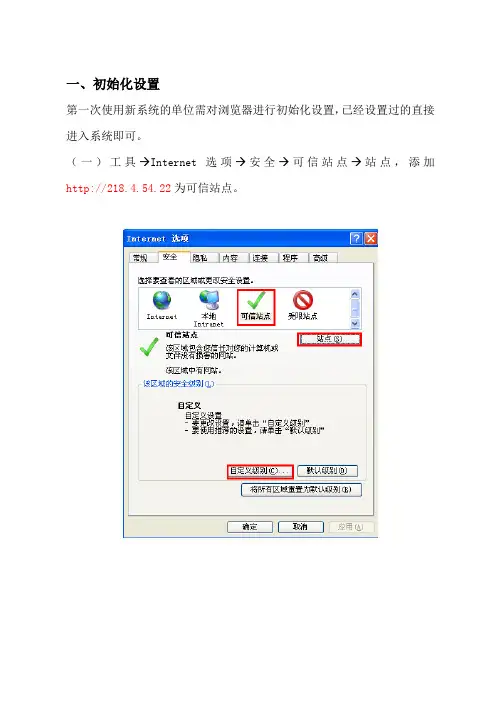
一、初始化设置
第一次使用新系统的单位需对浏览器进行初始化设置,已经设置过的直接进入系统即可。
(一)工具→Internet选项→安全→可信站点→站点,添加http://218.4.54.22为可信站点。
(二)将“ActiveX控件和插件”内的所有子项设为启用
(三)点击确认,保存设置。
(四)以上操作完成后,登入系统时会自动弹出JAVA安装窗口,按提示
安装完成后即完成了所有设置。
二、资产处置
(一)筛选出待处置的资产
资产处置→资产处置待处理库→切换到卡片列表→点击查询,在出来的卡片中勾选需处置的资产(或输入过滤条件查询),转入待处理列表
(二)资产处置申请
资产处置→资产处置申请→新增→填写基层单位申请号(可填写单位编码+序号,以方便自己掌握为宜)→保存→导入待处理库
点击查看处置申请明细,确认这些信息无误,即可审核、送审。
打印以下表格:1、处置申请核准表;2、单位内部审批表;3、处置清单。
注:实际处置方式和默认处置方式可能不一致,需要酌情选择。
(三)主管部门或财政部门审批
三、统计数据查看
(一)统计分析→资产表→资产表(基层单位)→资产台账,进入查询页面。
(二)卡片状态“已审核和已使用”,汇总方式“资产类型”,根据需要选择购置日期,点击“查看”。
(三)可以导出数据或直接按系统模板打印。
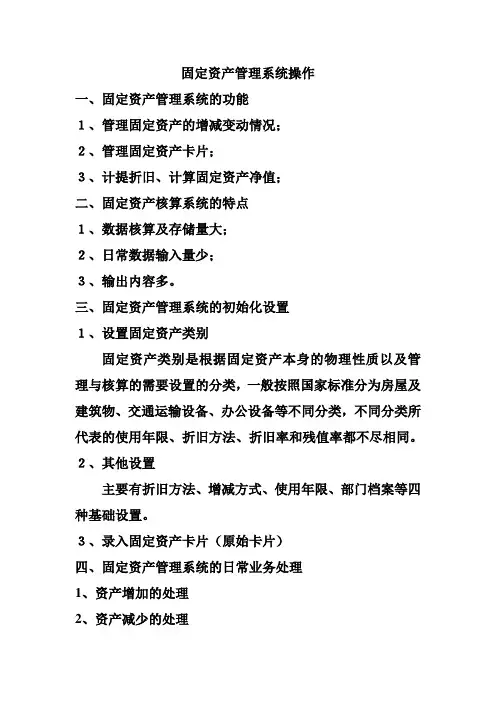
固定资产管理系统操作一、固定资产管理系统的功能1、管理固定资产的增减变动情况;2、管理固定资产卡片;3、计提折旧、计算固定资产净值;二、固定资产核算系统的特点1、数据核算及存储量大;2、日常数据输入量少;3、输出内容多。
三、固定资产管理系统的初始化设置1、设置固定资产类别固定资产类别是根据固定资产本身的物理性质以及管理与核算的需要设置的分类,一般按照国家标准分为房屋及建筑物、交通运输设备、办公设备等不同分类,不同分类所代表的使用年限、折旧方法、折旧率和残值率都不尽相同。
2、其他设置主要有折旧方法、增减方式、使用年限、部门档案等四种基础设置。
3、录入固定资产卡片(原始卡片)四、固定资产管理系统的日常业务处理1、资产增加的处理2、资产减少的处理3、资产变动的处理五、固定资产管理系统的期末业务处理1、计提折旧根据会计制度的规定,房屋及建筑物等在用固定资产应按月计提折旧,未使用或不需用的固定资产等不计提折旧。
其折旧方法有平均年限法和双倍余额递减法等。
2、账表输出六、启用固定资产核算子模块1、以账套主管身份登录系统管理。
2、通过账套→启用菜单,启用固定资产管理模块。
3、在固定资产模块前点击鼠标左键,在弹出的对话框中输入启用日期并确定。
4、当弹出是否启用对话框时,直接确定5、启用固定资产管理后的效果6、授予相应操作员固定资产管理权限以账套主管身份登录系统管理,对“制单”人授予“固定资产管理”的权限。
六、固定资产管理系统初始化(一)设置控制参数以账套主管身份登录用友通账务系统,点击固定资产功能按扭,弹出如下初始化对话框。
点击“是”进入下一步,同意约定并继续下一步工作1、确定账套启用时间2、修改折旧信息3、确定资产编码方式4、确定账务接口,即调整固定资产管理系统中有关科目与总账系统中会计科目对应关系,一般情况下,应将“在对账不平情况下允许固定资产月末结账”前面的勾去掉。
5、完成控制参数设置6、保存设置(二)设置部门档案通过“固定资产→设置→部门档案”菜单,可以增加部门档案。
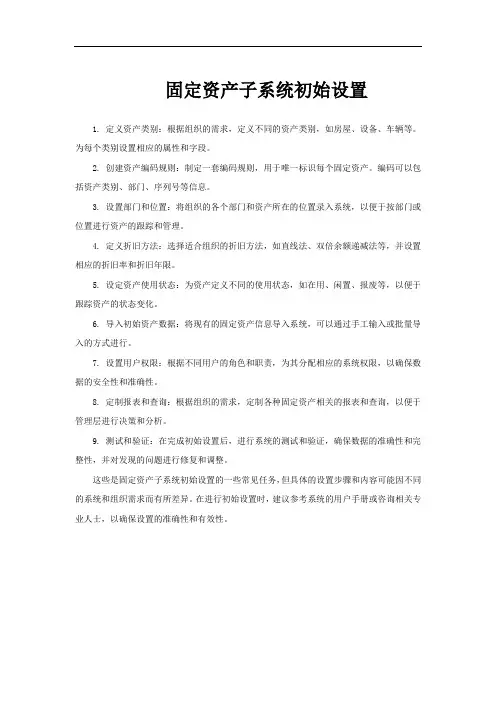
固定资产子系统初始设置
1. 定义资产类别:根据组织的需求,定义不同的资产类别,如房屋、设备、车辆等。
为每个类别设置相应的属性和字段。
2. 创建资产编码规则:制定一套编码规则,用于唯一标识每个固定资产。
编码可以包括资产类别、部门、序列号等信息。
3. 设置部门和位置:将组织的各个部门和资产所在的位置录入系统,以便于按部门或位置进行资产的跟踪和管理。
4. 定义折旧方法:选择适合组织的折旧方法,如直线法、双倍余额递减法等,并设置相应的折旧率和折旧年限。
5. 设定资产使用状态:为资产定义不同的使用状态,如在用、闲置、报废等,以便于跟踪资产的状态变化。
6. 导入初始资产数据:将现有的固定资产信息导入系统,可以通过手工输入或批量导入的方式进行。
7. 设置用户权限:根据不同用户的角色和职责,为其分配相应的系统权限,以确保数据的安全性和准确性。
8. 定制报表和查询:根据组织的需求,定制各种固定资产相关的报表和查询,以便于管理层进行决策和分析。
9. 测试和验证:在完成初始设置后,进行系统的测试和验证,确保数据的准确性和完整性,并对发现的问题进行修复和调整。
这些是固定资产子系统初始设置的一些常见任务,但具体的设置步骤和内容可能因不同的系统和组织需求而有所差异。
在进行初始设置时,建议参考系统的用户手册或咨询相关专业人士,以确保设置的准确性和有效性。